Aktualisiert December 2025 : Beenden Sie diese Fehlermeldungen und beschleunigen Sie Ihr Computersystem mit unserem Optimierungstool. Laden Sie es über diesen Link hier herunter.
- Laden Sie das Reparaturprogramm hier herunter und installieren Sie es.
- Lassen Sie es Ihren Computer scannen.
- Das Tool wird dann Ihren Computer reparieren.
Unter Windows 8.1 hat Microsoft, was Gruppenrichtlinienobjekte betrifft, wesentliche Änderungen vorgenommen, um die Systemleistung zu verbessern. Zuvor haben wir Sie über das Group Policy Caching informiert, um den Anmeldeprozess des Systems zu beschleunigen. Heute, in diesem Artikel, werden wir die Möglichkeit diskutieren, das Anmeldeskript zu verzögern, nachdem der Benutzer am System angemeldet ist.
Grundsätzlich werden Anmeldeskripte wie Registrierungsänderungen, Laufwerksmanipulationen, Benutzerkonfigurationsskripte mit sofortiger Wirkung aktiv, wenn Sie an der Maschine angemeldet sind. Wenn diese Skripte also irgendwelche Probleme bei der Ausführung haben, erlauben sie es dir nicht, überhaupt in das System einzudringen.
Meiner Meinung nach sind Probleme wie der Group Policy Client Service dem logonTask Manager nicht gelungen, was bestätigt, dass der Windows Script Host erst 5 Minuten nach der Anmeldung läuft. Sobald diese wscript.exe gestartet ist, wird das Anmeldeskript wie gewohnt verarbeitet und die Zuordnung der Geräte gestartet. Ich denke, jetzt haben Sie die Idee, warum die Konfiguration dieser Verzögerung des Anmeldeskripts für einige Systemadministratoren wichtig ist, also machen Sie weiter damit.
Konfiguration der Verzögerung des Anmeldeskripts unter Windows 8.1
Wir empfehlen die Verwendung dieses Tools bei verschiedenen PC-Problemen.
Dieses Tool behebt häufige Computerfehler, schützt Sie vor Dateiverlust, Malware, Hardwareausfällen und optimiert Ihren PC für maximale Leistung. Beheben Sie PC-Probleme schnell und verhindern Sie, dass andere mit dieser Software arbeiten:
- Download dieses PC-Reparatur-Tool .
- Klicken Sie auf Scan starten, um Windows-Probleme zu finden, die PC-Probleme verursachen könnten.
- Klicken Sie auf Alle reparieren, um alle Probleme zu beheben.
1. Drücken Sie Windows Key + R Kombination, geben Sie gpedit.msc in Run Dialogfeld ein und drücken Sie Enter, um den Local Group Policy Editor zu öffnen.
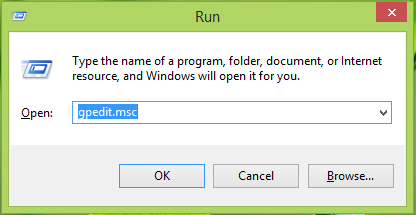
2. Navigieren Sie im linken Bereich hier:
Computerkonfiguration -> Administrative Vorlagen -> System -> Gruppenrichtlinie
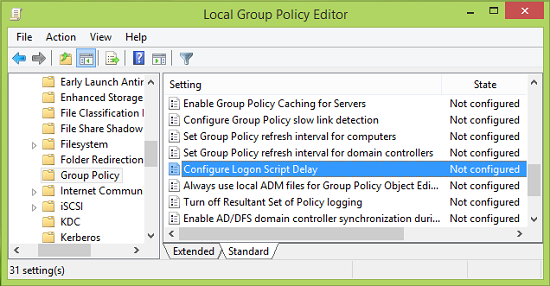
3. Nun sollte Ihr Local Group Policy Editor Fenster das oben gezeigte wieder aufnehmen, so dass Sie auf der rechten Seite nach der Einstellung Configure Logon Script Delay suchen müssen, die Not Configured by default ist. Doppelklicken Sie auf diese Einstellung, um diese zu erhalten:
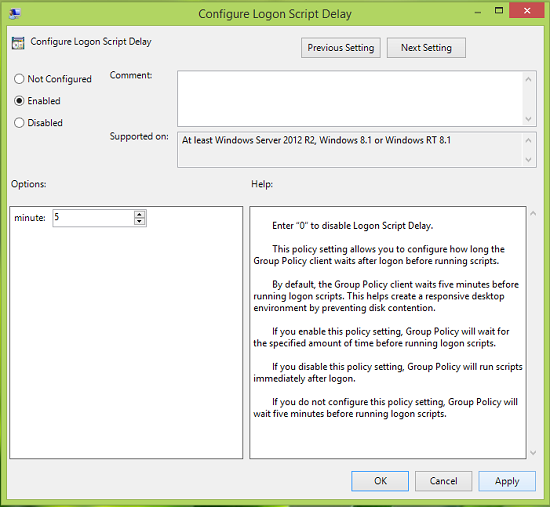
4. Im obigen Fenster wählen Sie Enabled, und im Abschnitt Options können Sie die Minutenangeben Gruppenrichtlinie soll warten, bis die Anmeldeskripte ausgeführt werden, nachdem der Benutzer angemeldet wurde. Aus der Richtlinienerklärung geht hervor, dass, wenn Sie Deaktiviert oder Nicht konfiguriert oder Aktiviert wählen und in den Optionen dort 0 Minuten angeben, die Anmeldeskripte mit sofortiger Wirkung ausgeführt werden: Klicken Sie nach Ihrer Auswahl auf Übernehmen gefolgt von OK .
Sie können nun den Local Group Policy Editor schließen und den Computer neu starten, um Änderungen wirksam zu machen.
EMPFOHLEN: Klicken Sie hier, um Windows-Fehler zu beheben und die Systemleistung zu optimieren
